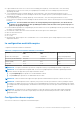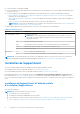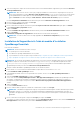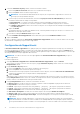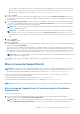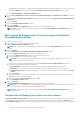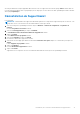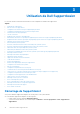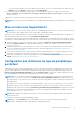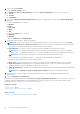Users Guide
Table Of Contents
- SupportAssist version 2.2 pour Dell OpenManage Essentials Guide de l’utilisateur
- Présentation
- Installation, mise à niveau et désinstallation de SupportAssist
- Utilisation de Dell SupportAssist
- Démarrage de SupportAssist
- Mise en route avec SupportAssist
- Configuration des références de type de périphérique par défaut
- Configuration des paramètres du serveur de messagerie SMTP
- Vérification de l’état des périphériques
- Test de connectivité
- Modification des références de périphérique
- Réinitialisation des références spécifiques au périphérique aux références de type de périphérique par défaut
- Remplacement des références spécifiques au périphérique par les références de type de périphérique par défaut
- Filtrage de la collecte des journaux système
- Envoi manuel des journaux système
- Activation ou désactivation de la collecte automatique des journaux système
- Activation ou désactivation de la planification de la collecte de journaux système
- Planification de la collecte périodique des journaux système
- Planification par défaut de la collecte des journaux système
- Désactivation de la planification de la collecte de journaux système d'un type de périphérique particulier
- Affichage de la liste de tickets
- Affichage de l'inventaire des périphériques
- Filtrage des données affichées
- Suppression de filtres des données affichées
- Tri des données affichées
- Groupes de périphériques
- Affichage des groupes de périphériques
- Création d'un groupe de périphériques
- Gestion des périphériques d'un groupe de périphériques
- Gestion des références d'un groupe de périphériques
- Affichage et mise à jour des coordonnées d'un groupe de périphériques
- Modification des détails de groupe de périphériques
- Suppression d’un groupe de périphériques
- Références de périphérique utilisées par SupportAssist
- Configuration des références de système :
- Mise à jour automatique
- Configuration des paramètres de serveur proxy
- Confirmation de la connectivité par l'intermédiaire du serveur proxy
- Choix de recevoir ou non des e-mails de type ProSupport Plus Report (Rapport de ProSupport Plus)
- Configuration des paramètres de notification par e-mail
- Configuration de Dell SupportAssist en mode Maintenance
- Support pour les serveurs OEM de DELL
- Affichage et mise à jour des coordonnées
- Accès et affichage des journaux
- Accès et affichage de la collecte de journaux système
- Affichage des informations sur le produit SupportAssist
- Affichage des informations de support
- Accès à l'aide contextuelle
- Dépannage
- Installation de SupportAssist
- Problème d’enregistrement
- Vérification de la communication entre l’application SupportAssist et le serveur SupportAssist
- Vérification de l’installation des composants de collecte
- Lancement de SupportAssist
- Services
- Erreur de collecte
- Erreur de chargement de la collecte
- Sécurité
- Résolution des échecs de connexion SSL
- Contrat de service
- Avertissement de numéro de service
- Interface utilisateur de Dell SupportAssist
- Documents et ressources connexes
- Annexe des codes d’erreur
1. Sur le serveur de gestion, cliquez sur le bouton droit de la souris sur le module d’installation SupportAssist, puis sélectionnez Exécuter
en tant qu’administrateur.
REMARQUE : Microsoft User Access Control (UAC) exige que l’installation soit effectuée avec les privilèges élevés, que vous
pouvez obtenir uniquement via l’option Exécuter en tant qu’administrateur. Si vous vous êtes connecté au serveur de gestion
en tant qu’administrateur, double-cliquez sur le module d’installation pour installer SupportAssist. Toutefois, assurez-vous de
cliquer sur Exécuter sur la boîte de dialogue Ouvrir un fichier - Avertissement de sécurité pour pouvoir continuer.
La fenêtre Préparation à l’installation s’affiche brièvement, puis la fenêtre Bienvenue sur Dell SupportAssist s’affiche.
2. Lisez les termes et conditions, puis cliquez sur J’accepte.
La fenêtre Contrat de licence s’affiche.
3. Lisez le contrat de licence logicielle, sélectionnez l’option J’accepte les termes du contrat de licence, puis cliquez sur Suivant.
L’écran Prêt à installer le programme s’affiche.
4. Cliquez sur Installer.
La fenêtre Installation de SupportAssist s’affiche brièvement, puis la fenêtre Assistant d’installation terminé s’affiche.
5. Cliquez sur Terminer.
L’Assistant de configuration de SupportAssist s’affiche dans une nouvelle fenêtre du navigateur.
REMARQUE : Vous devez réaliser toutes les étapes applicables de l’Assistant de configuration pour pouvoir utiliser
SupportAssist.
Installation de SupportAssist à l’aide du module d’installation
OpenManage Essentials
Pour effectuer l’installation :
REMARQUE :
Avant de commencer, assurez-vous que :
● Le système peut se connecter à Internet.
● Vous détenez les privilèges d’administrateur sur le système.
● Le port 443 doit être ouvert sur le pare-feu pour accéder à https://ftp.dell.com, https://ddldropbox.us.dell.com/upload.ashx/,
https://apidp.dell.com/support/case/v2/WebCase et https://api.dell.com/support/case/v2/WebCase?wsdl.
REMARQUE : En cas d'échec de l’installation de SupportAssist, vous pouvez réessayer l’installation plus tard. Pour recommencer
l’installation, cliquez avec le bouton droit sur le fichier DellSupportAssistSetup.exe disponible à l’emplacement suivant
C:\Program Files\Dell\SysMgt\Essentials\SupportAssistSetup dans le dossier d’installation personnalisée
d’OpenManage Essentials, puis sélectionnez Exécuter en tant qu’administrateur.
1. Extrayez le module d’installation OpenManage Essentials vers un dossier du système.
2. Dans le dossier où vous avez extrait le module d’installation, cliquez deux fois sur le fichier Autorun.exe.
L’écran Installation de Dell OpenManage s’affiche.
3. Si OpenManage Essentials version 2.3 n’est pas installé sur le système, assurez-vous que Dell OpenManage Essentials est
sélectionné.
4. Sélectionnez Dell EMC SupportAssist, puis cliquez sur Installer.
Si vous avez sélectionné Dell OpenManage Essentials et Dell SupportAssist Enterprise, l’installation d’OpenManage Essentials
est terminée, et SupportAssist est installé. La configuration système requise pour l’installation de SupportAssist est vérifiée. Si
la configuration système requise est respectée, la fenêtre Bienvenue dans le programme d'installation Dell SupportAssist
s’affiche.
5. Cliquez sur Suivant.
La fenêtre Contrat de licence s’affiche.
6. Lisez les conditions dans les exigences en matière de communication et cliquez sur J’accepte.
REMARQUE :
L’installation de SupportAssist exige que vous permettiez à Dell d’enregistrer certaines informations personnelles
identifiables, telles que vos coordonnées, les informations d’identification d’administrateur des périphériques à surveiller, etc.
L’installation de SupportAssist ne peut pas se poursuivre si vous n’autorisez pas Dell à enregistrer vos informations personnelles
identifiables.
7. Lisez le contrat de licence de logiciel et cliquez sur J’accepte, puis cliquez sur Suivant.
Si le système se connecte à Internet via un serveur proxy, la fenêtre Paramètres de proxy s’affiche. Sinon, la fenêtre Installation de
Dell SupportAssist s’affiche brièvement, puis la fenêtre Installation terminée s’affiche.
Installation, mise à niveau et désinstallation de SupportAssist
13